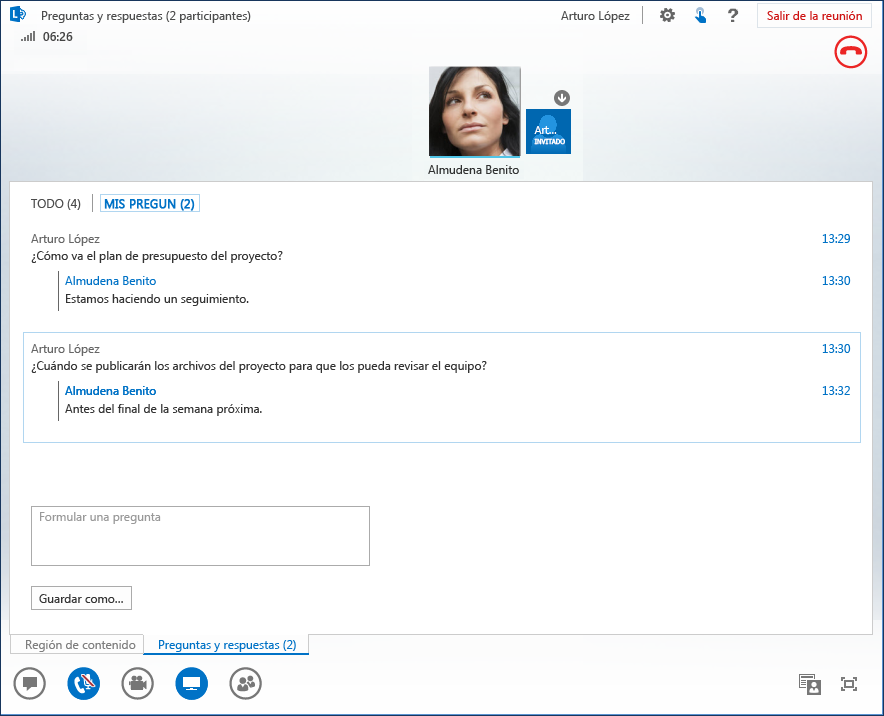El Administrador de Preguntas y respuestas de Lync proporciona un entorno estructurado para responder preguntas durante una reunión. Esta función es especialmente útil en reuniones largas en las que el moderador puede responder preguntas mientras otra persona presenta contenido de la reunión.
Tenga en cuenta que los asistentes pueden hacer preguntas, pero que solo los moderadores pueden responderlas.
Inicio del Administrador de preguntas y respuestas
Cualquier moderador de la reunión puede iniciar el Administrador de preguntas y respuestas y responder preguntas. Si está asistiendo a una reunión, consulte Uso del Administrador de preguntas y respuestas como un participante.
-
En la reunión de la aplicación web de Skype Empresarial, apunte al icono de presentación (monitor) y, a continuación, haga clic en Preguntas y respuestas.
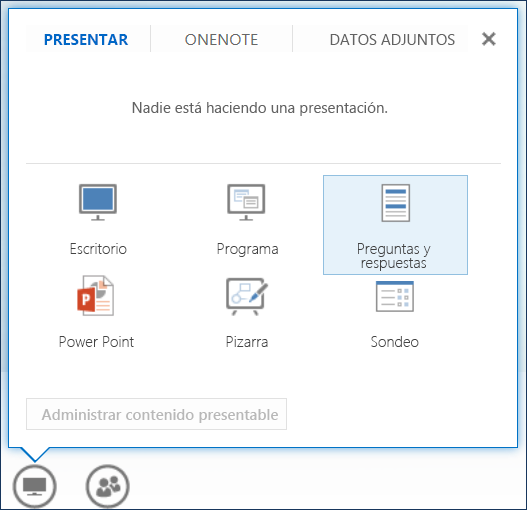
Si no hay más contenido presentado, Región de contenido se abre y muestra el Administrador de preguntas y respuestas a todos los participantes. Si hay más contenido activo, la pestaña Preguntas y respuestas se muestra como una pestaña nueva junto a la pestaña Región de contenido.
La mensajería instantánea de la reunión se desconecta hasta que el usuario detenga el Administrador de preguntas y respuestas.
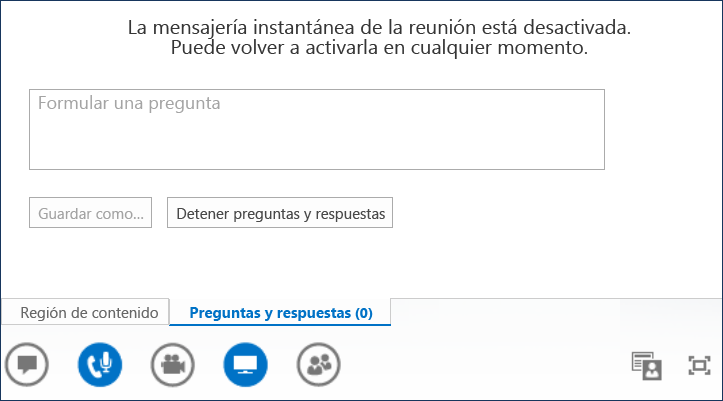
-
Cuando se envía una pregunta, cualquiera de los moderadores puede hacer clic en Responder i escribir una respuesta. A continuación, deben presionar Entrar en el teclado para publicar la respuesta.
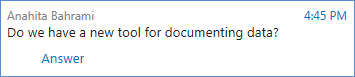
Si está presentando contenido cuando se envía una pregunta, verá cómo se incrementa el contador de preguntas. Puede hacer clic en la pestaña Preguntas y respuestas en cualquier momento para responder la pregunta y, a continuación, volver a la pestaña Región de contenido para continuar la presentación.
-
Si empieza a escribir una respuesta y cambia de opinión, haga clic en Cancelar para responder más tarde o para que otro moderador se quede con la pregunta.
-
Haga clic en la pestaña Sin responder para ver las preguntas que todavía no se han respondido.
-
Para guardar un registro de una sesión de preguntas y respuestas, haga clic en Guardar como y, a continuación, copiar las preguntas y las respuestas en un archivo del equipo.
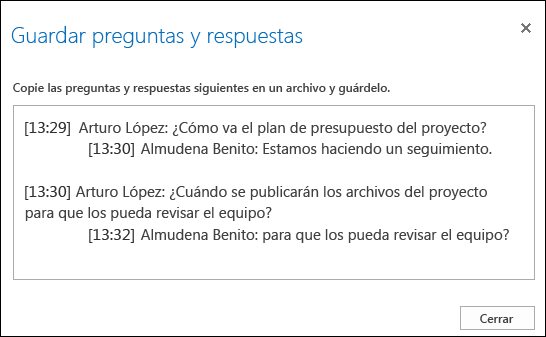
-
Al final de la sesión, haga clic en Detener preguntas y respuestas. Cuando la aplicación web de Skype Empresarial pregunta si desea habilitar la mensajería instantánea, haga clic en Permitir la mensajería instantánea en la reunión, o bien haga clic en el símbolo X de la notificación si desea mantener la mensajería instantánea desactivada.

Uso del administrador de preguntas y respuestas como un participante
Cuando un moderador comparte la sesión de preguntas y respuestas, todos los asistentes a la reunión pueden ver y hacer preguntas. Tenga en cuenta que puede cambiar entre las pestañas Preguntas y respuestas y Región de contenido en cualquier momento durante la reunión.
-
Escriba una pregunta en el cuadro Formular una pregunta.
-
Cuando alguien responda la pregunta, verá la respuesta debajo de la pregunta.
-
Si solo quiere ver sus preguntas, haga clic en la pestaña Mis preguntas.
-
Para guardar un registro de las preguntas y respuestas, haga clic en Guardar como y copie y pegue el texto en un archivo del equipo.